- Avtor Jason Gerald [email protected].
- Public 2024-01-15 08:23.
- Nazadnje spremenjeno 2025-01-23 12:45.
Ta wikiHow vas uči, kako napisati simbol srca (♥) v aplikacijah Windows.
Korak
Metoda 1 od 2: Uporaba tipkovnice s številsko tipkovnico
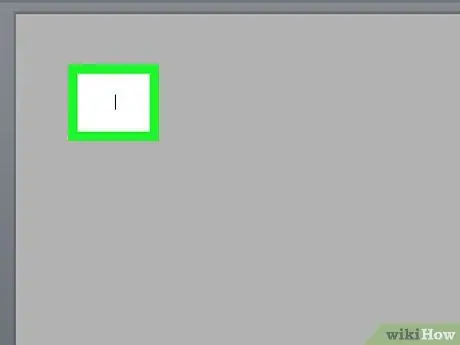
Korak 1. Kliknite mesto, kamor želite postaviti simbol srca
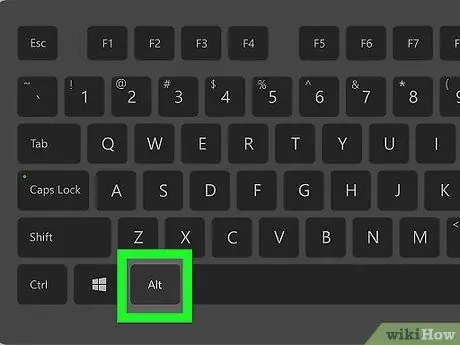
Korak 2. Pritisnite tipko Alt
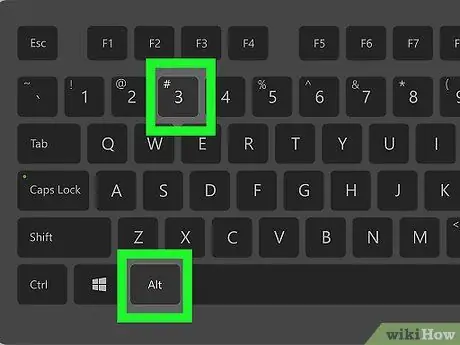
Korak 3. Ugani
Korak 3. na številski tipkovnici
To bo prikazalo simbol srca (♥) na mestu kazalca.
Metoda 2 od 2: Uporaba tipkovnice brez številske tipkovnice
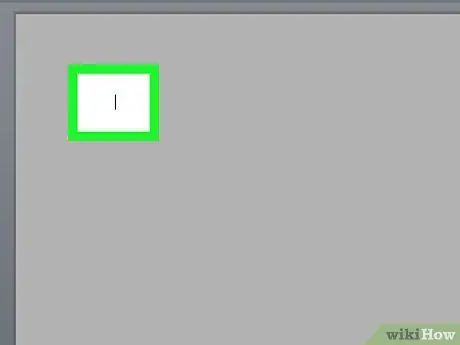
Korak 1. Kliknite mesto, kamor želite postaviti simbol srca
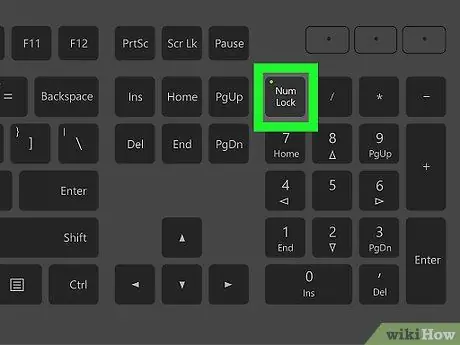
Korak 2. Pritisnite NumLock
Ta gumb je običajno v zgornjem desnem kotu tipkovnice.
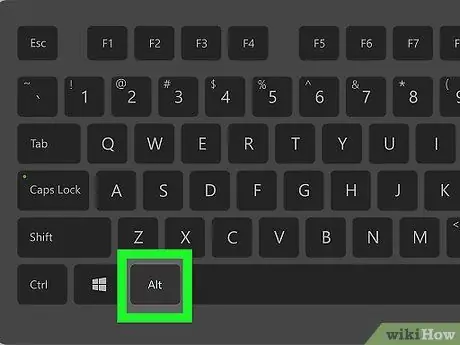
Korak 3. Pritisnite tipko Alt

Korak 4. Pritisnite številko
Korak 3. Majhen na virtualni tipkovnici
Običajno je to postavljeno poleg tipke J, K ali L. Na mestu kazalca bo prikazan simbol srca (♥).






